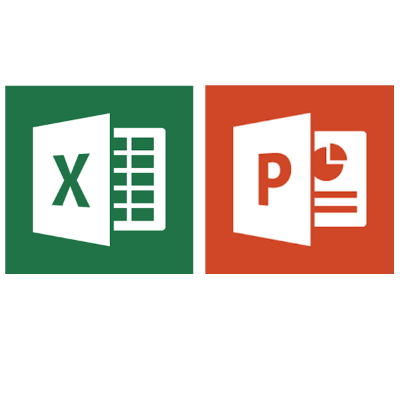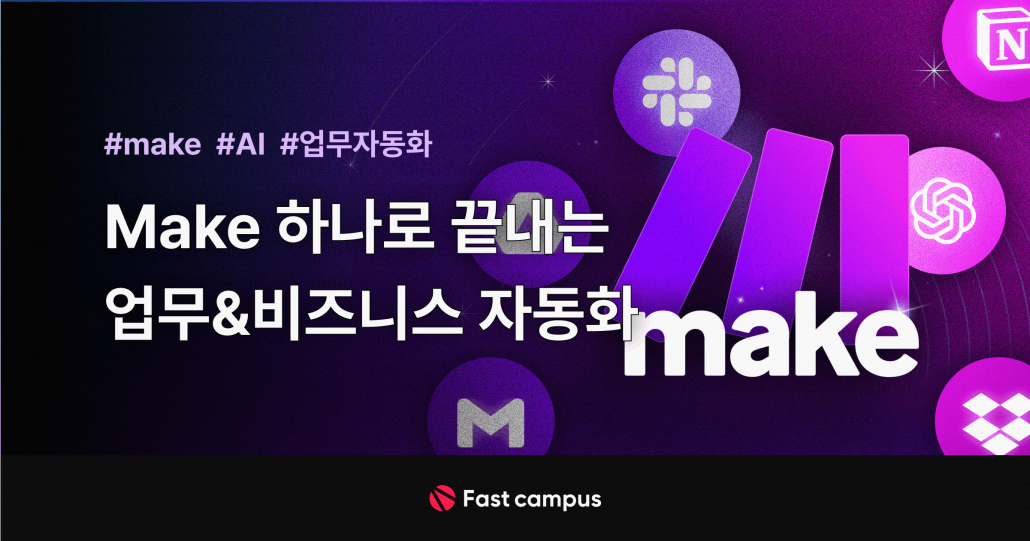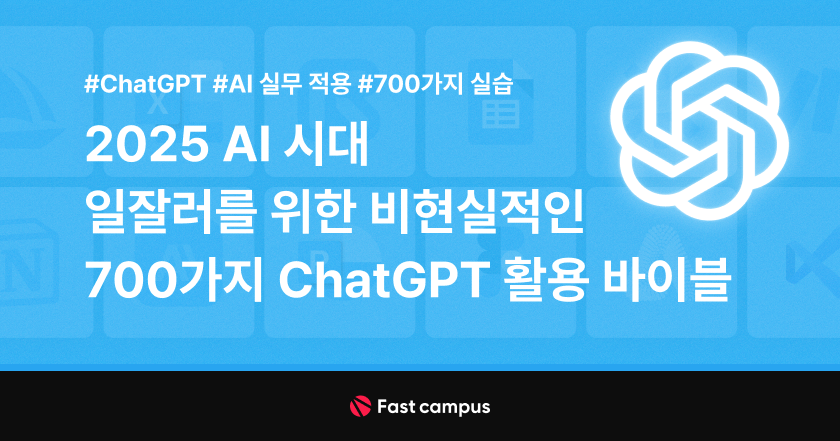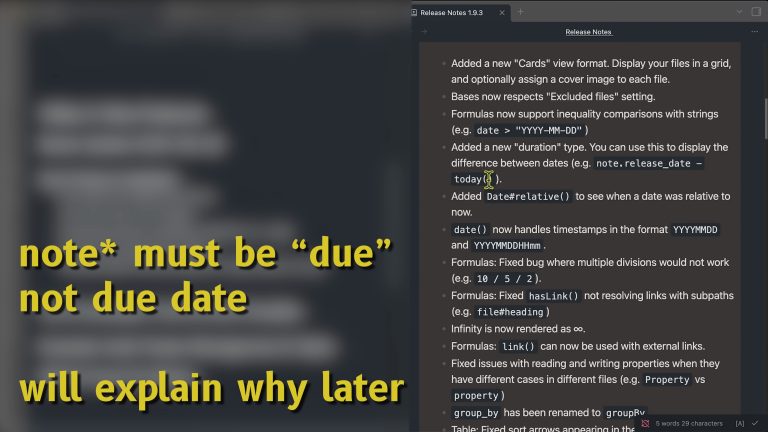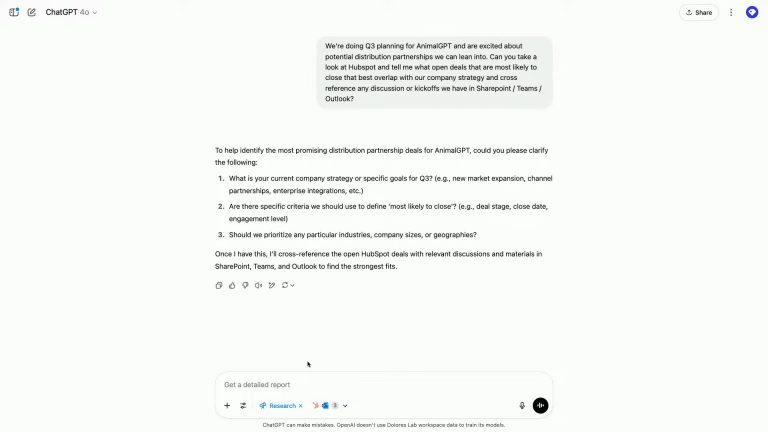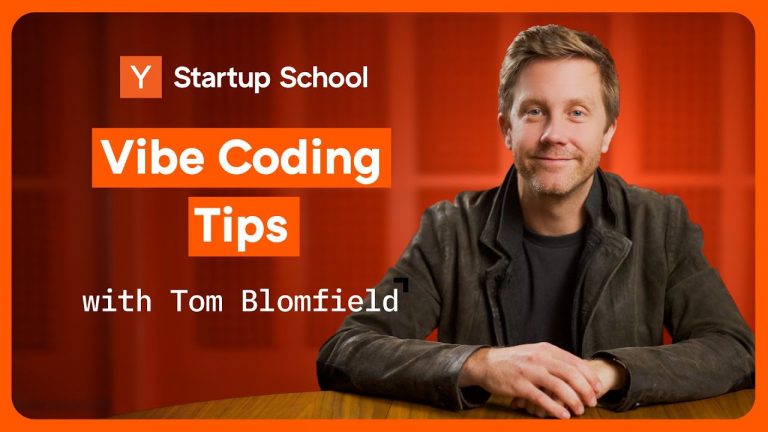Last updated on 3월 25th, 2025 at 10:21 오후
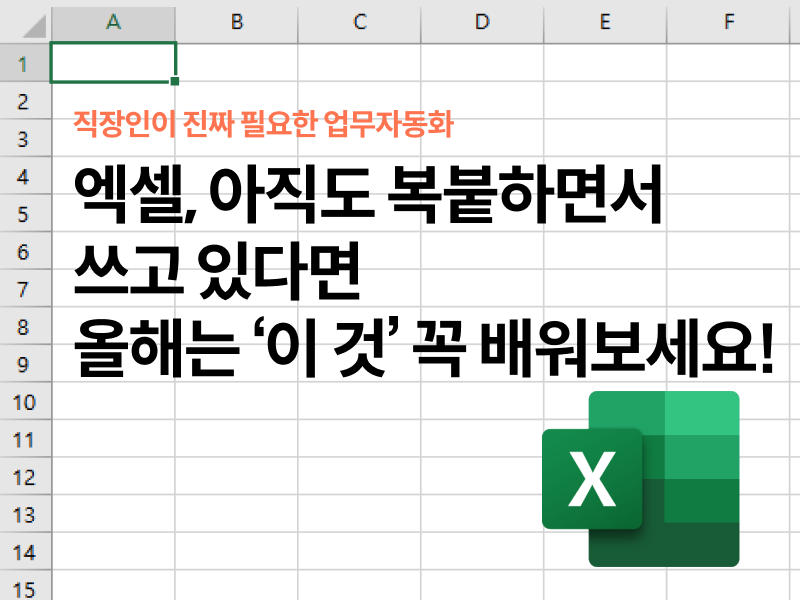
직장인이라면 누구나 친숙하게 사용하는 엑셀, 효율적으로 데이터를 수집하고 정리할 수 있는 도구죠. 하지만 엑셀을 쓰면서도 업무 처리에 어려움을 느끼신 적은 없나요? 혹시 데이터를 ‘Ctrl+C’, ‘Ctrl+V’로 불러오고 시트마다 자료들을 일일이 긁어오면서 날마다 같은 업무를 반복하고 계신가요? 그렇다면 엑셀을 제대로 활용하고 있다고 말하기 힘듭니다.
엑셀의 기능은 정말 무궁무진합니다. 그저 함수나 매크로 기능만 사용하고 있었다면, 엑셀을 반 밖에 활용하지 못하고 있는 거라고 볼 수 있죠. VBA를 아시나요? 사용자가 직접 소프트웨어 기능을 정의하거나 확장할 수 있도록 하는 범용 프로그래밍 언어입니다. 기본적으로 엑셀에 탑재되어 있는데요, 다른 어떤 기능보다도 강력한 힘을 발휘하죠. VBA를 활용하면 얼마나 업무가 편해질 수 있는지 궁금한 분들을 위해 준비했습니다(관련 글 더 보기 : 야근에서 나를 지키는 마법, 업무자동화). 지금 당장 엑셀 VBA를 배워야 하는 이유!
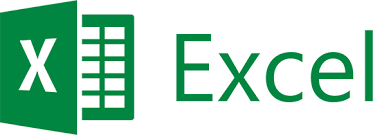
VBA란?
엑셀 VBA라는 용어 자체가 생소한 분들을 위해 VBA의 정의부터 말씀드리겠습니다. VBA는 Visual Basic for Application의 약자로, 마이크로소프트 오피스 시리즈에 탑재되는 프로그래밍 언어입니다. 가장 쉬운 프로그래밍 언어인 BASIC이 기반이기에 최소한의 학습으로 누구나 손쉽게 활용할 수 있습니다. 또한 별도의 프로그래밍 도구가 필요 없습니다. 마이크로소프트 오피스가 설치되어 있다면 어디서든 활용이 가능하죠.
자동화 관련 글 추천 : 초보자도 따라할 수 있는 간단한 엑셀 매크로 만들기 A to Z
VBA는 사용자가 원하는 업무를 자동화해줍니다. 수치 연산, 문자열 조작, 파일 처리뿐만 아니라 해당 애플리케이션을 조작하고 다룰 수 있는 기능을 제공합니다. 엑셀 VBA의 경우, BASIC 언어로 무언가를 계산한 결과나 그 과정을 워크시트에 기록하거나 값을 읽어 원하는 계산을 수행할 수 있죠. 또한 새로운 워크시트를 삽입하거나, 차트를 자동으로 그리도록 하거나 사용자 정의 메뉴를 형성하는 등, 엑셀이라는 프로그램 자체를 원하는 대로 조작할 수 있습니다. (출처: 엑셀 VBA로 쉽게 배우는 금융공학 프로그래밍 – 원하는 대로 이기홍)
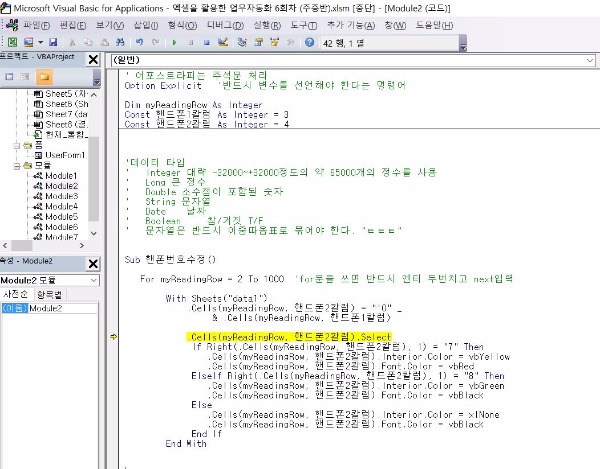
VBA를 활용하면 어떤 일이 가능한가요?
1) 매일 반복되던 업무를 자동화!
매일 아침마다 업데이트해야 하는 시트, 다들 있으시죠? 단순 반복 업무라고 하더라도 매일매일 신경 써야 한다는 게 쉬운 일은 아닙니다. 동일한 작업에서 변경되는 부분이라곤 그저 데이터 밖에 없는데 매번 복사하고 붙여 넣고… 그러다 보면 실수도 하게 되죠. 이런 상황에서는 엑셀 VBA가 최고의 방안입니다. 다른 리소스에 있는 데이터를 자동으로 불러오도록 설정할 수 있고, 원하는 포맷으로 변경할 수도 있습니다. 간단한 코드 몇 줄로 매일 입력해야 하는 데이터를 클릭 한 번으로 읽어올 수 있는 거죠.

2) 일은 편하게, 파일은 가볍게
용량이 너무 큰 데이터를 다룰 때, 게다가 그 데이터 안에서 여러 가지 함수를 적용해 관리하고 있을 때 파일이 무거워지는 경험을 해보셨을 겁니다. 이럴 때 엑셀 VBA를 이용해 함수를 적용하면 복잡한 함수들에 뒤엉킬 필요도 없고 속도 저하 문제도 해결할 수 있습니다. VLOOKUP 함수를 예로 들면 테이블의 범위 지정, 가져올 값이 있는 열 지정, 가져온 값들을 정렬할 위치 지정을 프로그래밍으로 구현할 수 있는 거죠. 그렇게 하면 셀 하나하나에 적용되어 있던 함수식은 전부 사라집니다. 당연히 파일도 가벼워질 것이며, 업무 처리 속도도 빨라지겠죠?
3) 대량의 데이터 수정을 한 번에!
회사의 정책이 갑자기 바뀌었을 때, 혹은 여태껏 데이터 입력을 잘못해왔을 때! 대량의 데이터를 수정해야 하는 상황에 맞닥뜨리게 되죠. 설마 하나하나 찾아 바꾸거나, 혹은 Ctrl+F를 사용해서 바꾸셨나요? 이런 상황에서도 역시 엑셀 VBA가 등장해야 합니다. 예를 들어, 고객들의 이름을 정리해둔 시트에서 개인 정보 보호를 위해 이름 석자 중 가운데 글자를 O로 바꿔야 한다면? 어려워 보이지만 전혀 어렵지 않은 코딩 몇 줄로 해결할 수 있죠. 또한 영구적으로 변경해 버리는 것이 아니라, 버튼을 생성해 실시간으로 변경을 해제할 수 있습니다. 상황에 맞게 운영할 수 있는 겁니다!
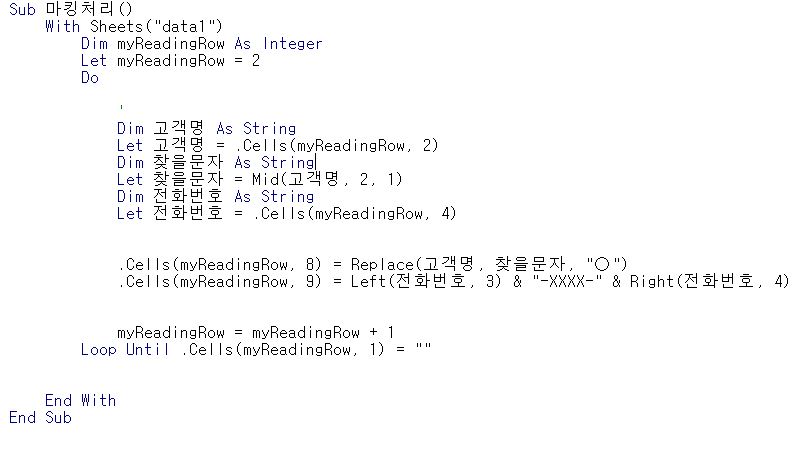
대량 데이터 수정 코딩 예시
4) 다른 Office와 연동할 수 있다!
이 기능은 정말 자동화의 끝판왕이라고 할 수 있습니다. 엑셀에 있는 데이터를 다른 Office에 적절한 형태로, 자동으로 표현할 수 있습니다. 엑셀에 규칙성을 가진 데이터를 정렬해 놓았다면, 이를 파워포인트에 자동으로 구현할 수 있는 겁니다. 그것도 원하는 디자인을 입혀서요! 수작업으로 진행한다면 해내기가 불가능해 보이는 일도 단 몇 초 만에 구현할 수 있는 겁니다. 예를 들어 영단어를 정리해둔 시트를 활용해서 피피티의 각 슬라이드마다 하나의 영단어, 뜻을 원하는 디자인으로 내보이는 거죠!